Surface Pro 6のレビュー!ペンは描きやすい?注意点も正直にレビューします

マイクロソフト「Surface Pro 6(サーフェスプロ6)」の実機レビューです。
マイクロソフトの新商品発表会で情報も聞いてきましたし、実機(自腹で購入)も届きましたのでレビューいたします。

Surface Proのニューモデル「Surface Pro 7」が2019年10月22日に発売されました。
↓「Surface Pro 7」の詳しいレビューは以下です。

マイクロソフトストアで購入できます。
- 3つのモードで使える
- タッチ対応で、Surfaceペンでイラストも描ける
- 重さ…タブレットのみ:770g~、キーボードと合わせると合計:1080g~
- 長時間バッテリー(最大 13.5時間の動画再生)
- 性能は高め(一番下のスペックでもメモリ8GB、Core i5、SSD 128GB)
■Surface Pro 6のおすすめポイント


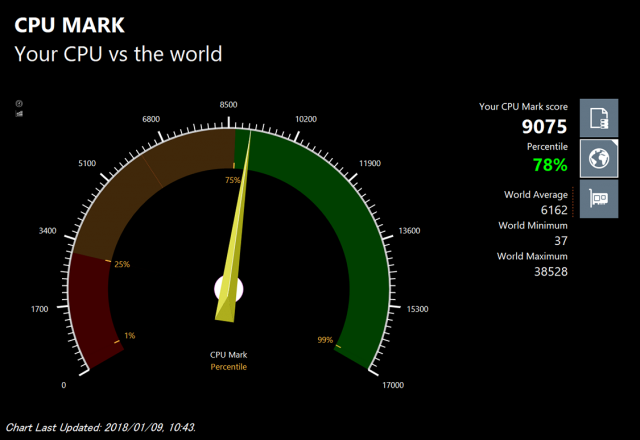
- キーボード(タイプカバー)は別売り
- インターフェイスは少なめ
- LTE対応モデルは今のところなし
■注意点


- Office Home & Business 2019付き(オフィスなしモデルはありません)
■その他
⇒ マイクロソフト「Surface Pro 6」を公式サイトで見てみる
■Surface Pro 6のスペック
| 液晶 | 12.3インチ タッチ対応、PixelSenseディスプレイ(解像度2736 x 1824) |
|---|---|
| CPU | インテル Core i5-8250U / i7-8650U |
| メモリ | 8GB / 16GB |
| ストレージ | SSD:128GB / 256GB / 512GB / 1TB |
| サイズ | 292 x 201 x 8.5mm |
| 重さ | タイプカバーなし:770g~784g タイプカバーあり:1080g~1094g |
| バッテリー駆動時間 | 最大約13.5時間の動作再生が可能 |
今回のレビュー機は、
- Core i5-8250U
- メモリ8GB
- SSD 256GB
のスペックです。
目次
▶Surface Pro 6になって、5代目から変わったところは?
マイクロソフト「Surface Pro(サーフェスプロ)6」は、
- 本体サイズ
- ディスプレイ解像度
- 最大動画再生時間 13.5時間
などは、5代目Surface Proと同じです(※本体サイズは、コンマミリ単位で違うようですが、ほぼ同じです)。
しかし、同じように見えても中身は「すべてを再設計した」とのことです。
- CPUが「第8世代」インテルCoreプロセッサーになり、処理性能が大幅に向上!
- 新色のブラックが登場
- OSがWindows 10 Homeに(5代目はWindows 10 Pro)
- LTE対応モデルは今のところなし
主な変更点など
CPUが「第8世代」インテルCoreプロセッサーになり、処理性能が大幅に向上!
Surface Pro 6は、CPUが最新の第8世代インテルCoreプロセッサーになりました。
処理速度が大幅にアップしています。
ちなみに、同時発売のSurface Laptop 2も、第7世代から第8世代インテルCoreプロセッサーになりましたが、
初代Surface Laptopと比べて85%も高速化しているそうです。
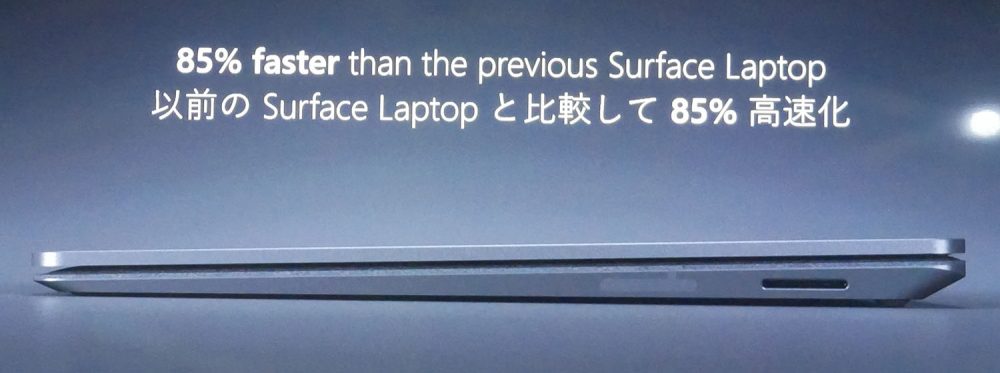
▲ ※参考:同時発売の「Surface Laptop 2」は85%も高速化
新色のブラックが登場
5代目Surface Proは、ボディカラーがプラチナのみで、キーボードの色でカラーバリエーションを出していました。
Surface Pro 6では、ボディーカラーにブラックが新登場しました。

▲Surface Pro 6 ブラック
このブラックモデル、ブラックのキーボードと組み合わせると、かなりカッコイイです。

▲シンプルなブラックでクールな背面

▲マイクロソフトロゴ部分に、シルバーではなく「黒系の金属素材」が使われているのもクールです

ちなみに、ブラックのタイプカバーは、残念ながらアルカンターラ素材のタイプカバー(シグネチャータイプカバー)ではありません。
今後、ブラックでアルカンターラ素材を使ったタイプカバーが発売されるのかは不明です。
OSがWindows 10 Homeに
5代目Surface Proは、OSがWindows 10 Proでしたが、Surface Pro 6はOSが「Windows 10 Home」です。
Windows 10 Proも選択できるようにしてくれたらいいんですけどね。
▶Surface Pro 6の3つのモード
- ラップトップモード
- スタジオモード
- タブレットモード
■Surface Pro 6の3つのモード
ラップトップモード

ラップトップモードは、キーボードを接続した一般的なノートパソコン形態のモードです。
スタジオモード

スタジオモードは、キーボードを取り外して、スタンドで自立させたモード。
タブレットのみでも自立させることができるのが嬉しいところ。
ペンでイラストを描くときは、このモードが使いやすいです。

タブレットモード

その名の通り、キーボードなしの普通のタブレットのモードです。
▶タッチ対応でSurfaceペンに対応

Surface Pro 6は、タッチ対応ディスプレイで、Surfaceペンにも対応しています。
ペンでの描き心地:ズレも気にならず描きやすい
クリップスタジオをインストールして、ペンでの描き心地をチェックしてみました。

ディスプレイがツルツルしてそうなので、グリップが効かなそうに思ったのですが、
Surfaceペンのペン先のおかげか、思ったよりグリップが効きました。
ズレも気にならず描きやすかったです。
ワコムの液タブにはかなわないにしても、絵も描けるタブレットPCとしては十分オススメできます!
プロイラストレーターさんの評価は?
↓プロのイラストレーターさんにも実際に使ってみてもらいました。

■イラストレーさんの感想
▶サイズ、重さ
サイズ:A4用紙と同じくらい
↓A4サイズ用紙の上に、Surface Pro 6をキーボードを付けたままで置いてみました。

▲緑色の紙がA4用紙です
A4サイズと同じくらいのサイズです。ビジネスバッグなどでも持ち運びしやすいサイズです。
重さ:本体のみ788グラム、タイプカバーも含めると1,094グラム

本体などの重さを計ったところ、以下のようになりました。
| 本体のみ | 788g |
|---|---|
| 本体+タイプカバー | 1,094g |
| ACアダプター+電源ケーブル | 216g |
Core i5モデルの本体の重さは、メーカーサイトには約770kgとありましたが、それよりも少し重いですね。
バッテリー駆動時間が長めなので、ちょっとした用事であれば、ACアダプターは必要なさそうです。
▶CPU、SSDの性能チェック
CPUの性能は高い
レビュー機のCPUは「インテル Core i5-8250U プロセッサー」です。
パスマークのCPUパフォーマンステストでは、9075という高い数値が出ました(個人的には、7000を超えれば高い方だと思います)。
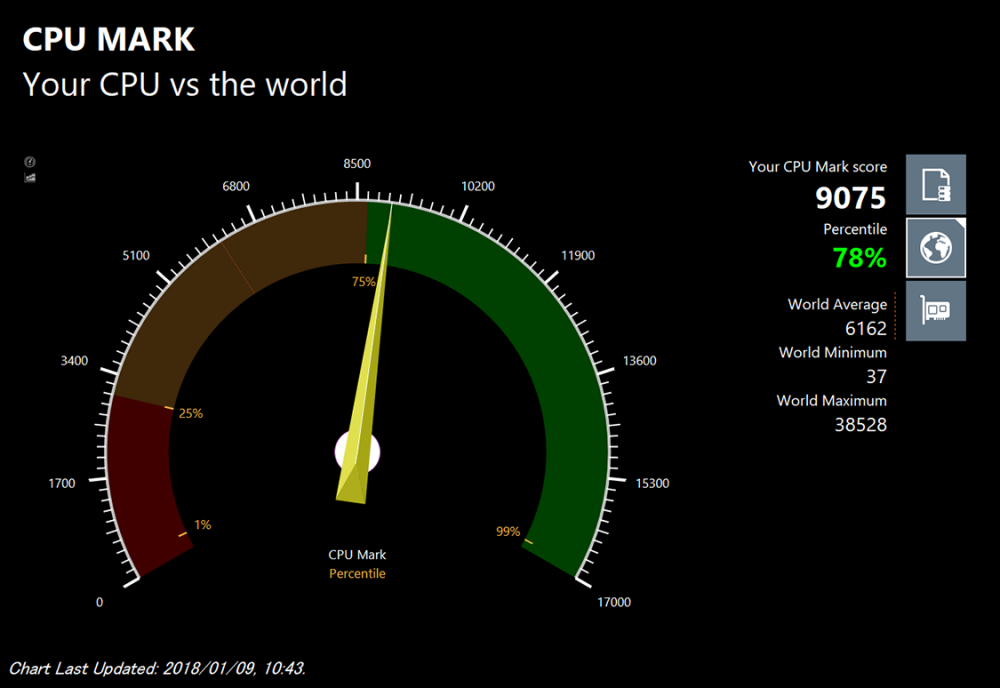
ビジネス用途などでは、十分すぎるほどの性能です。色々な用途につかえるスペックですね。
SSDのデータ転送速度も速い
レビュー機のSSD容量は256GBです。
高速なNVMe対応PCIe接続のSSDなので、データ転送速度も速いです。
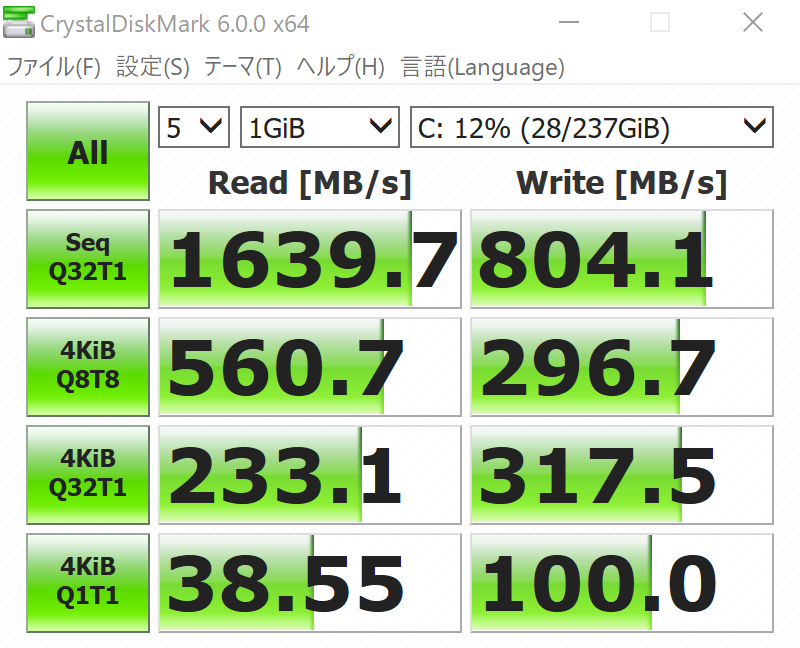
SSD情報
SK hynix(SKハイニックス)製のSSDでした。
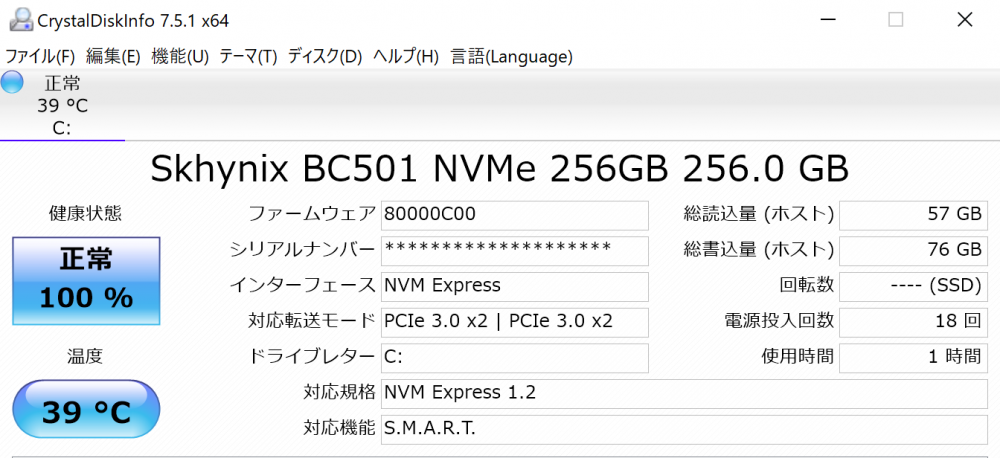
※同じ型番のノートパソコンでも、上記とは異なるメーカーのSSDが搭載されている可能性もあります。
グラフィックス性能は高くない
CPUも高性能ですし、SSDも早いのですが、NVIDIA GeForceなどの専用グラフィックスは搭載していませんので、グラフィックスの性能は高くありません。
3Dゲームや動画編集などには向いていません。
▶キーボード
打ちはじめが少し硬く感じる。好みは分かれるキーボード。
▲ブラックのタイプカバー(クリックで拡大)
キーの配置具合は、とてもいい感じだと思います。好みでFnキーをオン・オフしておけるのもよいです。
タイピング感は、打ちはじめが少し硬めのキーボードです。
もう少しスムーズにキーが入ってくれるといいなあと感じますが、打ちづらいとまでは感じません。
ちなみに、他の人に使ってみてもらったところ、「普通にタイピングしやすい」と言っていました。
キーボードは傾斜がつくのでタイピングしやすいです。そのかわり(?)下が空洞になるので、強めにタイピングするとたわみます。

ただ、たわむからといってタイピングしづらいとは感じませんでした。
コトコトいう感じのタイピング音で、優しくタイピングすると音はわりと静かです(無音ではないですが)。
パームレスト(キーボード入力するときに手をのせるところ)に手をのせると、こんな感じです。

わたしは、少し手が大きめなのですが、狭苦しさはありません。
タイプカバーが薄いので、机との段差が小さいです。そのため手首は疲れにくいです。

フルサイズキーボードとサイズを比較
フルサイズのキーボードと比較してみました。

キーピッチ(キーの間隔)やキーの大きさは、フルサイズ・キーボードに近いですね。
バックライト・キーボードを搭載

キーボードのバックライトは、F7キーでオン・オフができます。暗いところでの作業に役立ちます。
キーボードは取り外すと操作には使えません
ちなみにキーボードはBluetooth接続ではないので、残念ながら無線キーボードのように使うことはできません。
取り外すと操作には使えません。
タッチパッド
タッチパッドの幅は10cmほど。

「クリックしたときのカチカチ音が少し大きいな」と感じました。
⇒ マイクロソフト「Surface Pro 6」を公式サイトで見てみる
▶スピーカー
Dolby Audio Premium搭載。タブレットのスピーカーとしては十分よいサウンド
「マイクロソフト Surface Pro 6」は、ディスプレイ左右の上の方にスピーカーを搭載しています。

Dolby(ドルビー)Audio Premium搭載のステレオ・スピーカーです。
ドルビーの技術が使われているというだけあって、音のバランスはいいです。
左右にスピーカーが搭載されているので、自然な音の広がりがあります。
ただ、もうちょっと音の深みや音抜けは欲しいと感じました(こもっているという意味ではなく)。
タブレットのスピーカーとしては十分よいサウンドだと思いますよ。
▶液晶画面
発色がよく視野角も広い
視野角をチェックしてみます。結論から言うと、発色がよく視野角も広いです。

↓横から角度をつけて見たところ。かなり角度をつけています。

↓上から角度をつけて見たところ。

角度をつけると、やはり少し暗くはなりますが、それでも視野角は十分に広いと思います。
グレア(光沢)液晶のテカり対策
「マイクロソフト Surface Pro 6」の液晶は、鮮やかで綺麗な液晶ではありますが、グレア液晶(光沢液晶)なので、映り込みはしやすいです。

画面の映り込みやテカリが気になる方は、低反射の液晶保護フィルムを貼るとよいでしょう。
▶静音性のチェック
負荷がかかっても全く音はならず静かなまま
CPUなどに負荷がかかったときに、どれくらいうるさくなるのか試してみました。
それほど負荷がかかっていないときは無音なのですが・・・
ベンチマークソフトで立て続けに負荷をかけても、無音のままでした(ただし、本体は熱くなります)。
図書館など静かな場所でも、心配なく使えるでしょう。
※今回のレビュー機はCore i5モデルなので、Core i7搭載モデルだと、また違う可能性があります。
▶外観
マイクロソフト「Surface Pro 6」のボディカラーは「プラチナ」と「ブラック」の2色展開です。
今回のレビュー機は「ブラック」です。

タイプカバー(キーボード)は、「Surface Pro Signature タイプカバー」が3色、シンプルな「Surface Pro タイプカバー」がブラック1色のみ販売されています。

Signature(シグネチャー)タイプカバーは、アルカンターラ素材が使われている高級感があります。

▲ Signature タイプカバー(プラチナ)。アルカンターラ素材が使われて、高級感がある。
※残念ながら、ブラックだけマイクロファイバーのタイプカバーで、Signatureタイプではありません。
今回のレビュー機は、「ブラックの本体」+「ブラックのSurface Pro タイプカバー」です。


▲Arcマウスのブラックと一緒に。よく合うデザインです。
ちなみに、「プラチナの本体」と「プラチナのシグネチャータイプカバー」の組み合わせが↓こちら。

▲本体カラー「プラチナ」と、プラチナのタイプカバーの組み合わせ
タイプカバーをつけたまま折りたたむと、↓こんな感じになります。

↑この状態は、ディスプレイとキーボードが触れている状態なのですが、ゴリラガラスのディスプレイなので、傷はつきづらいです。
最大で ↓これくらいまで液晶を立てることができますが、ここまで直立ぎみにするとスタンドが不安定です。

↓これくらいだったらスタンドも安定しています。

スタンドは、可動範囲内で好きな角度に調整ができます。

ここまで寝かせることができます。

インターフェイスは少ない
インターフェイスは以下の通りで少ないです。
- USB 3.0 × 1
- 3.5 mm ヘッドセット ジャック
- MicroSDXC カードリーダー
- Mini DisplayPort
- Surface Connect 端子
USB端子が1つだけなのが残念なところです。
■右側面
インターフェイスは左から、
- Mini DisplayPort
- USB 3.0
- Surface Connect 端子
- MicroSDXC カードリーダー

■左側面
左側面のインターフェイスは「3.5 mm ヘッドセット ジャック」のみです。

▶Surface Pro 6のラインナップと価格

Surface Pro 6は、本体カラーによって選べるスペックが変わります。プラチナのみスペックの選択肢が広いです。
■Surface Pro 6のラインナップと価格
| モデル | カラー | 価格(税込) |
|---|---|---|
| Core i5 / 8GB / 128GB | プラチナのみ | 129,384円 |
| Core i5 / 8GB / 256GB | 2色 | 150,984円 |
| Core i7 / 8GB / 256GB | 2色 | 195,264円 |
| Core i7 / 16GB / 512GB | 2色 | 242,784円 |
| Core i7 / 16GB / 1TB | プラチナのみ | 290,304円 |
※モデルの列は「CPU、メモリ、SSD」のスペックです。
一番安い128GB SSDと、一番高額な1TB SSDの仕様は、プラチナでしか選択できません。
5代目のSurface Proには、価格の安い「Core m3 + メモリ4GB」のモデルがラインナップされていましたが、
Surface Pro 6では、今のところCore m3搭載モデルはありません。
LTE対応モデルは、今のところなし
10月10日の新商品説明会で聞いた時点では、LTE対応モデルの発売は「いまのところ予定はない」とのことでした。
第5世代のSurface Proでは、あとからLTE対応モデルが発売されました。今回も、あとから発売されるかもしれません。
Office Home & Business 2019のライセンス付きです
以下が、Surface Pro 6本体と付属品なのですが、Office Home & Business 2019のライセンス付きです。

つまり、オフィス付きで上記の価格ということになります。
残念ながら、オフィスなしモデルはありません。
オフィスも同時購入予定だった人には嬉しいですね。
逆に、オフィスが不要な方からすると「オフィスはいらないから、その分安くして欲しい」というのが正直なところだと思います(笑)
上記価格は、キーボード(タイプカバー)は含まない価格です

▲タイプカバーは別売り
上記価格は、キーボード(タイプカバー)は含まれていない価格です。
キーボードも追加購入する場合、さらに17,712円~20,952円高くなります。
そう考えると、高すぎるまでは言わないものの、価格的にはやや高めな気はします。
オフィス付きの価格なので、一緒にオフィスを購入予定だった方なら、悪くない価格だと思います。
⇒ マイクロソフト「Surface Pro 6」を公式サイトで見てみる
▶「マイクロソフト Surface Pro 6」のレビューまとめ

「マイクロソフト Surface Pro 6」のレビューのまとめです。
- キーボード(タイプカバー)は別売り
- インターフェイスは少なめ
- LTE対応モデルは今のところなし
■注意点


- 3つのモードで使える
- タッチ対応で、Surfaceペンでイラストも描ける
- 重さ…タブレットのみ:770g~、キーボードと合わせると合計:1080g~
- 長時間バッテリー(最大 13.5時間の動画再生)
- 性能は高め(一番下のスペックでもメモリ8GB、Core i5、SSD 128GB)
■Surface Pro 6のおすすめポイント


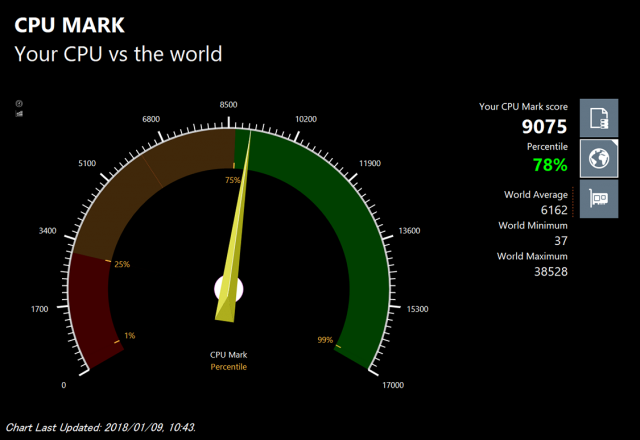
5代目Surface Proより性能は大きくアップしているので、購入タイミングとしてはちょうどよいと思います。
価格は安くはないですが、Surface Pro 6の使い勝手などトータルで見て、似たようなノートパソコンが今のところないので、「欲しかったら買い」といったところだと思います。
⇒ マイクロソフト「Surface Pro 6」を公式サイトで見てみる
当サイトは、マイクロソフトアフィリエイトプログラムを利用して収入を得ています。
製品については、デメリットも含めて誠実にご紹介するよう心がけています。











